メールは何時まで送ってOK? Gmailの予約送信方法は??

ついつい仕事が長引いたとき。「今日のうちに取引先へメールしておこう」と思ったものの、深夜近くになっていて、メールの送信をためらった経験、ありませんか? 仕事のメールは何時まで送っていいのでしょうか。今回は、ビジネスメールを送るのに適した時間帯に加えて、Gmailで予約送信する方法をご紹介します。
基本は相手の業務時間内
ビジネスメールは、業務時間内に送信するのが基本的なマナーです。最近では、仕事のメールをスマートフォンで受信できるように設定している人も多いですよね。もし、自宅でゆっくりとプライベートを楽しんでいるときに、仕事のメールが届いたら相手は迷惑に感じるかもしれません。深夜ならなおさらのこと。睡眠をスマートフォンの通知で妨げてしまう可能性もあり得ます。
夜遅い時間のメールを避けたほうがいい理由

遅い時間に送るメールは、相手に迷惑をかけるだけではありません。「こんな時間にメールを送ってくるなんて」と相手に常識を疑われたり、「仕事が遅い」などと能力に疑問を持たれかもしれません。「自分との仕事で相手に負荷をかけているかもしれない」と相手に心配な気持ちを抱かせる場合もあるでしょう。また、「いつも夜遅くまで働いているから」と、逆に相手から深夜にメールが送られてくる可能性もあります。
許容範囲は前後2時間程度
ただ、どうしても業務時間が過ぎたあとにメールを送りたい場合は、どうすればいいのでしょうか。業務外にメールを受け取って相手が不快に思うかどうか、何時までなら良くて何時以降ならダメなのか。感覚は人それぞれですから、明確な時間帯は決められません。
ただ、少なくとも就業時間の前後2時間程度が一般的な許容範囲とお考えください。時間帯にメールを送る場合は、「夜分遅くにすみません」「朝早くから失礼いたします」などと一言お詫びを添えましょう。
相手との関係性、業種、業界風土にもよる
なお、頭に入れておいていただきたいのは、ここまで説明したのはあくまでも一般的なマナーだということ。相手との関係性をしっかり築けていたり、仕事に必要だったりする場合は、そこまで時間帯を気にしなくていい場合もあるでしょう。業種によっても、マナーは変わってきます。相手との関係性、仕事内容、社内や業界の風土など、相手や状況を見て柔軟に判断してください。
予約送信機能を使おう
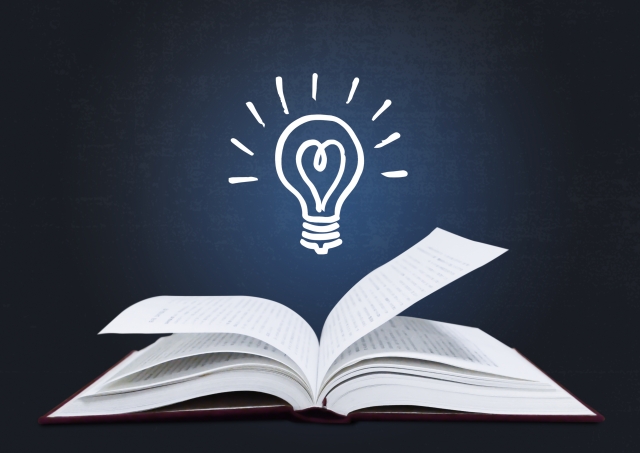
メールを送る時間帯についてお話ししましたが、「忘れないうちにメールを送っておきたい」という場面もあるでしょう。そんなときに使っていただきたいのが、メールの予約送信機能です。メールを作成したのが深夜であっても、事前に設定さえしておけば、相手の業務開始時間に自動でメールを送れるように設定できます。そこで今回は、Gmailでの予約送信方法をご紹介しましょう。
Gmailでの予約送信方法
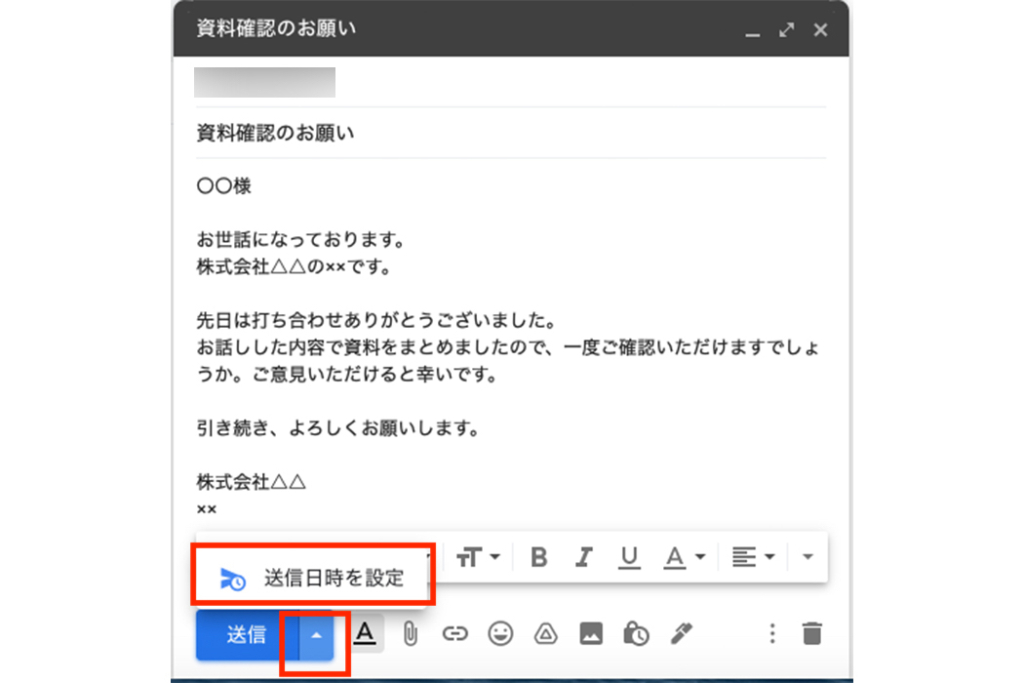
といっても予約送信方法は簡単です。いつも通り、Gmailのメール作成画面で、宛先/件名/本文などを入力してください。続いて、「送信」ボタン横にある矢印→「送信日時を選択」の順にクリックしましょう。
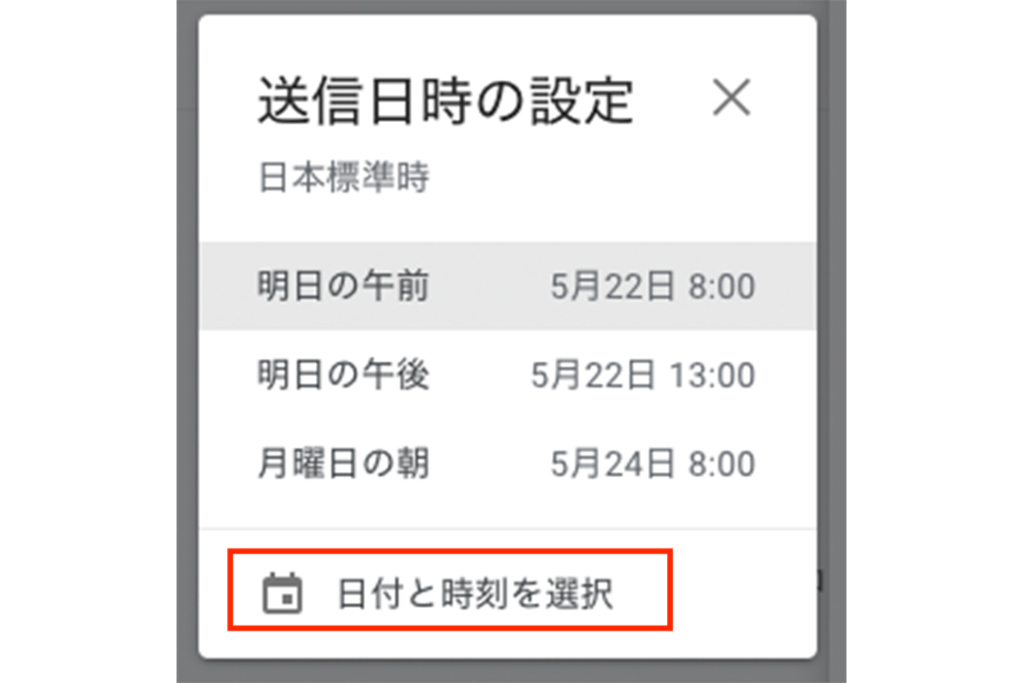
すると、「明日の午前/明日の午後」などといくつか送信候補の日時が表示されます。最適な候補があれば、それをクリックするだけで送信予約が完了します。また、候補に表示された以外の日時でメールを送りたい場合は、「日付と時刻を選択」をクリックしてください。
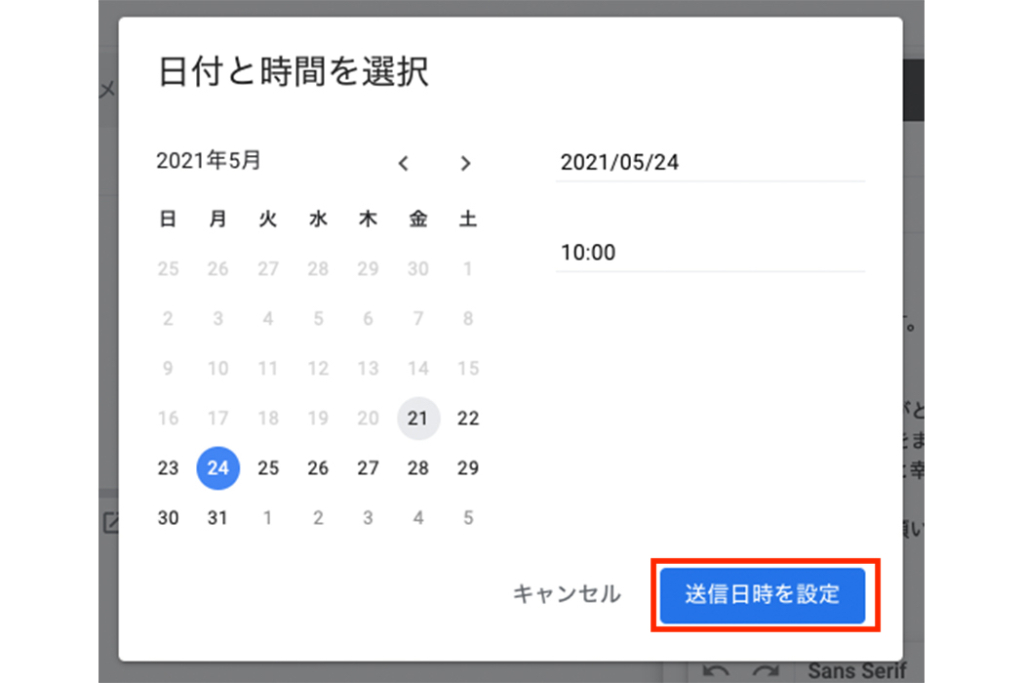
遷移先の画面で任意の日付と時間を設定できます。決まったら、「送信日時を設定」をクリックすれば準備完了です。予約した時間にパソコンを開いている必要はありません。時間になれば、自動的にメールが送信されます。
送信予定のメールを確認、変更、キャンセルする場合
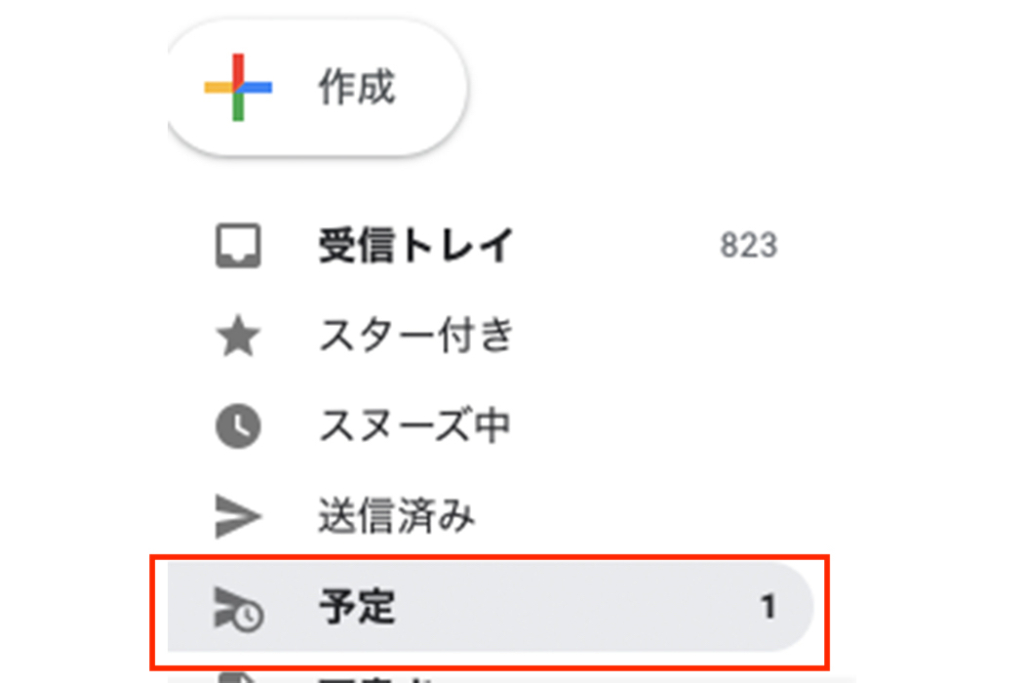
Gmail画面の左側にあるツールバー「予定」をクリックすると、予約したメールが一覧表示されます。
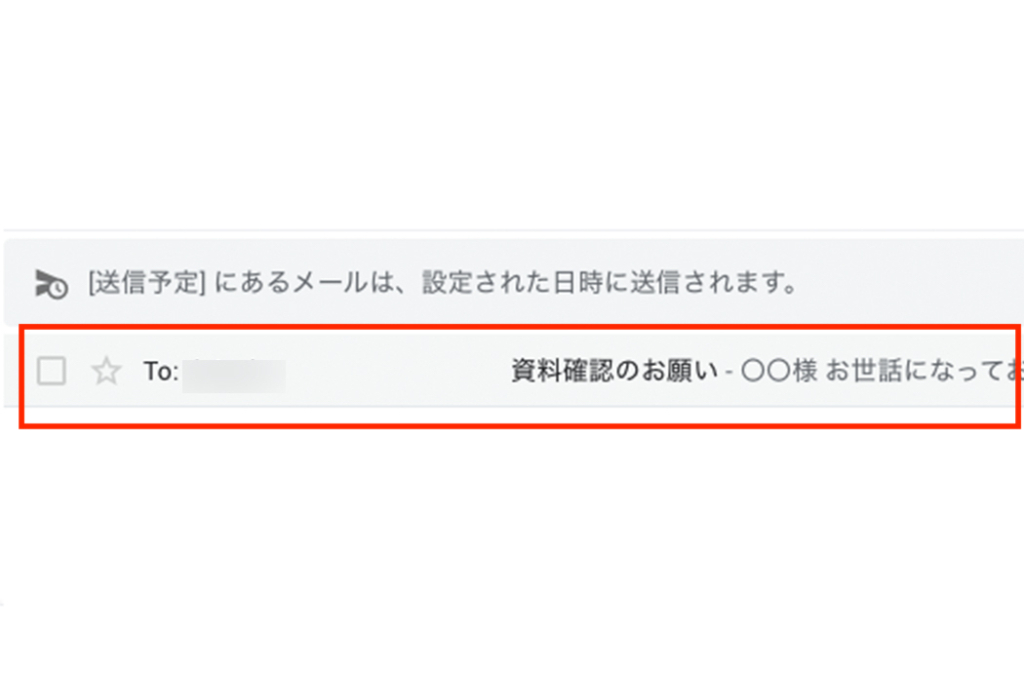
内容を確認したい場合は、任意のメールを選んでクリックしましょう。
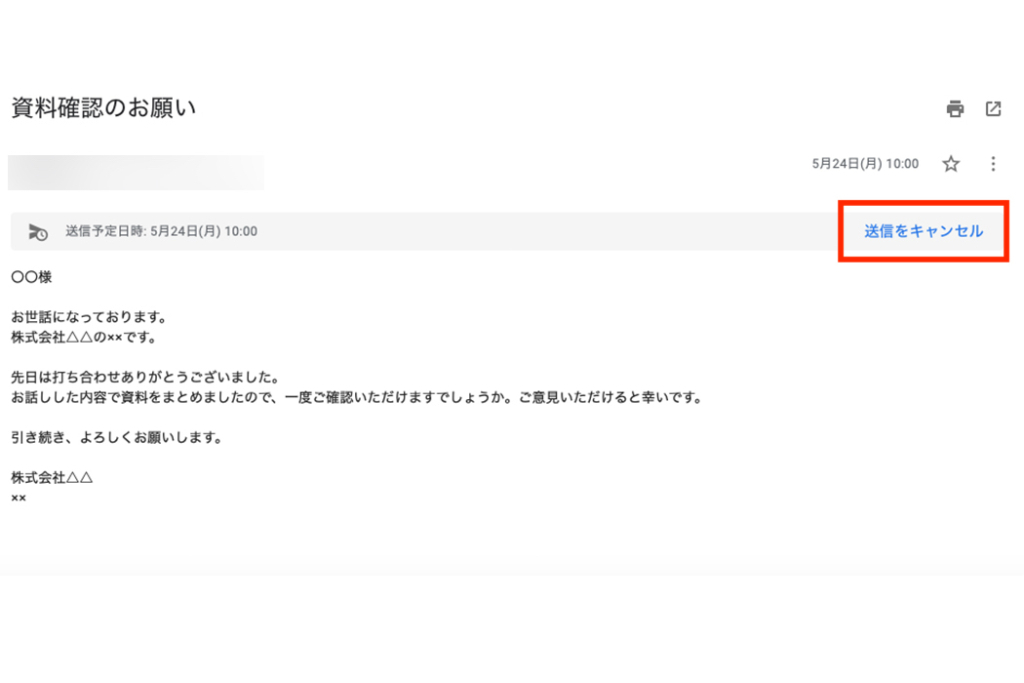
遷移先の画面で、「送信をキャンセル」をクリックすると、メールが下書きに戻されます。送信時間を変更したい場合は、下書きからメールを展開して、送信時間を再設定しましょう。
以上、ビジネスメールを送るのに適した時間、Gmailの予約送信機能の使い方をご紹介しました。メールを送っていい時間かどうか迷った場合は、ぜひ機能を使ってみてくださいね。
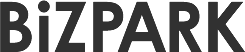















ディスカッション
コメント一覧
まだ、コメントがありません